Stellar Data Recovery
- 1. Acerca de Stellar Data Recovery
- 2. Acerca de este manual
 3. Comenzando
3. Comenzando- 3.1. Instalación Stellar Data Recovery
- 3.2. Recuperar datos del disco del sistema con High Sierra y superior
- 3.3. Asignar Acceso Completo al Disco
 3.4. Cómo usar la interfaz de usuario
3.4. Cómo usar la interfaz de usuario- 3.5. Ordenar la herramienta
- 3.6. Activación del software
- 3.7. Cómo migrar el programa a una versión más avanzada
- 3.8. ¿Cómo actualizar?
- 3.9. Stellar Soporte
 4. Cómo utilizar programa
4. Cómo utilizar programa- 4.1. Recuperar datos de un volumen existente
- 4.2. Recuperación de Datos desde una Partición Perdida/No Ubicada
- 4.3. Recuperar datos de un CD/DVD
- 4.4. Recuperar una partición extraviada
- 4.5. Recuperación de Datos desde un ordenador sin Arranque Mac/o equipo bloqueado
 4.6. Recuperar datos de las imágenes de disco
4.6. Recuperar datos de las imágenes de disco- 4.7. Previsualizar los resultados del análisis
- 4.8. Guardar los archivos recuperados
 4.9. Llevar a cabo un análisis intensivo
4.9. Llevar a cabo un análisis intensivo- 4.10. Guardar la exploración y cargar información de escaneado
 4.11. Cambiando Preferencias
4.11. Cambiando Preferencias
- 5. Tipos de archivos Compatibles
- 6. Preguntas Frecuentes
- 7. Acerca de Stellar

4.1. Recuperar datos de un volumen existente
Con Stellar Data Recovery puede recuperar sus datos borrados o perdidos del disco duro o dispositivos de almacenamiento externos conectados al sistema. Casi todos los datos del volumen se pueden encontrar llevando a cabo una recuperación en el volumen seleccionado o en el dispositivo removible. Los sistemas de archivo APFS,HFS, HFS+, NTFS, FAT, FAT16, FAT32 y ExFat son compatibles con la aplicación.
Para escanear el volumen existente:
1. Ejecutar Stellar Data Recovery.
2. Diríjase al menú Seleccione lo que hay que recuperar y elija el tipo de datos que desea recuperar: documentos, correos electrónicos, vídeos, audio o fotos. Tenga en cuenta que la opción Recuperar todo se encuentra habilitada por defecto. Recuerde también que puede personalizar el análisis seleccionando el tipo de datos que desea recuperar en cada ocasión.
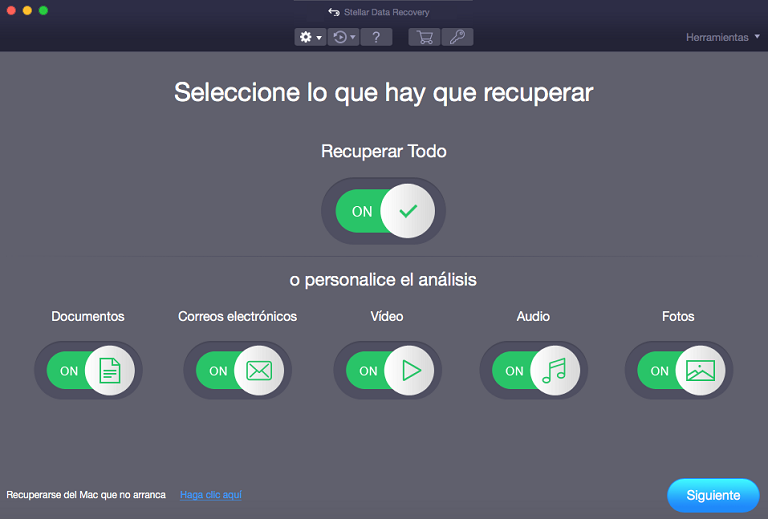
3. Haga clic en Siguiente.
4. Desde la pantalla de Recuperar Desde, seleccione el volumen desde el que desea recuperar los datos.
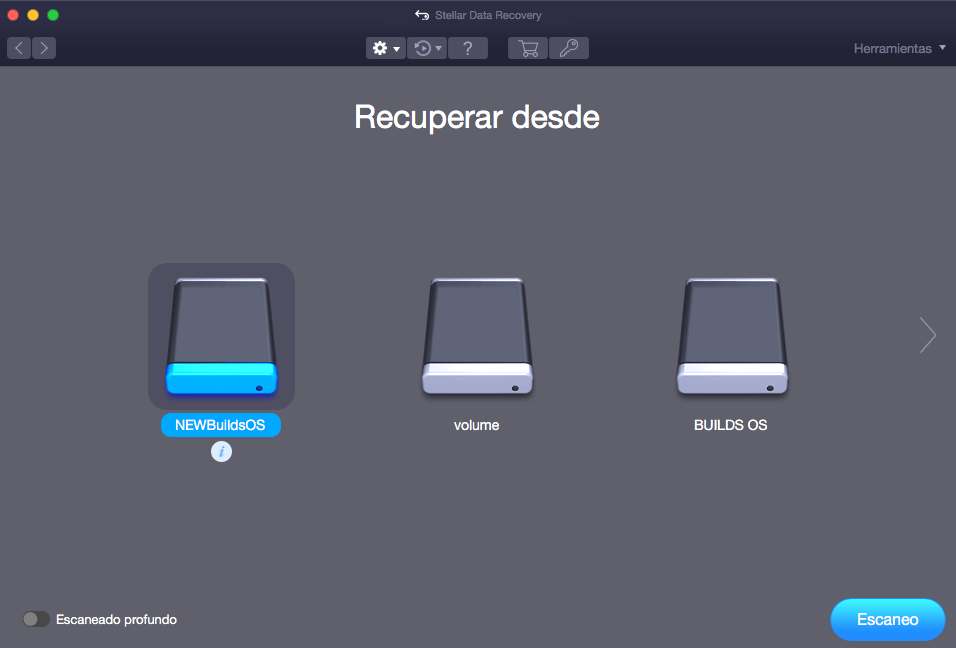
5. Si desea visualizar los detalles del volumen seleccionado, haga clic en el icono .
6. Si desea llevar a cabo un análisis exhaustivo del volumen seleccionado, haga clic en Escaneado profundo.
7. Haga clic en Escaneo.
Noae: Si se está escaneando una unidad del sistema con Catlina, Mojave, High Sierra o Big Sur por primera vez utilizando Stellar Data Recovery, necesita permitirle a macOS cargar una extensión firmada por “Stellar Data Recovery”. Para conocer el procedimiento referirse a Recuperar Datos desde el Disco del Sistema con High Sierra y superior.
8. Aparecerá una pantalla mostrando el proceso del escaneado. Si desea detener el análisis, haga clic en el botón Detener.
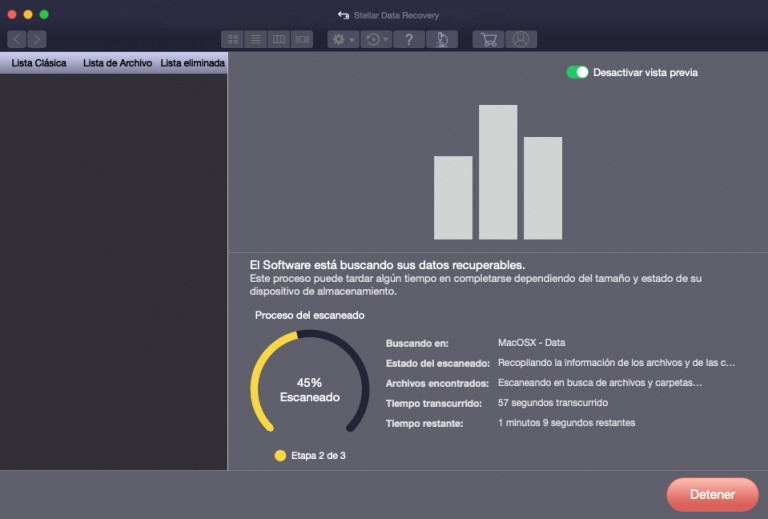
9. Una vez que se haya completado el proceso de escaneado, se mostrarán detalles de los archivos y carpetas encontrados en un cuadro de diálogo, según se muestra a continuación:
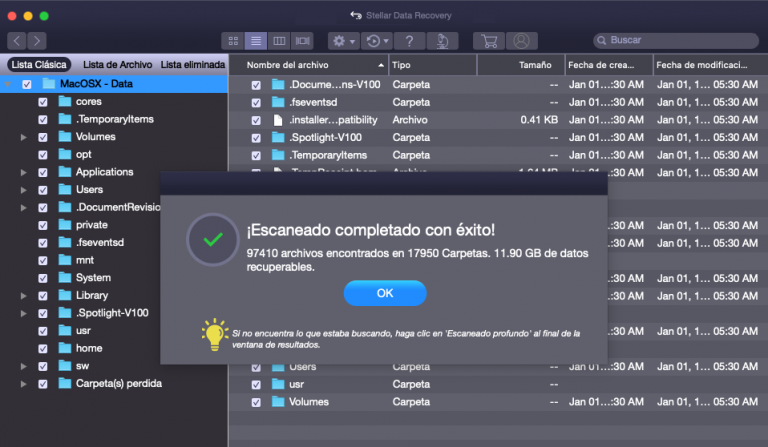
10. Haga clic en OK. Para saber más sobre cómo previsualizar y recuperar los datos analizados, consulte las secciones Previsualizar los resultados del análisis.
Nota: si desea guardar la información analizada y reanudar el proceso de recuperación más adelante, consulte la sección Guardar los resultados del análisis
Nota: Solo puede seleccionar un volumen cada vez para la recuperación.